
【特別編】AIへのこだわり編 Part.2(使い方)
こんばんは。eスポーツの大会開催を支援するゲームテクターの中の人 ステテコボクサー です。今日は昨日紹介したウイイレアプリのデータ解析の使い方を記事にします。昨日の記事は以下。
1. iPhoneですか?Androidですか??
Androidユーザーのみなさま、申し訳ないです🙇♂️今、Androidだと使えないです。。。
iPhoneにはデフォルトでスクリーンの録画機能が付いていてそれを利用すればいいのですが、Androidの場合、録画機能がついてなくていろんなアプリを試したのですが、うまく解析がいきませんでした。なので、現状はiPhoneユーザーのみとさせてください🙇♂️
iPhoneでの画面録画の方法はこちらをチェック。
2. wifi環境で利用しよう。
今回、動画のアップロードを沢山します。wifi環境でないと普通にパケ死します。5G時代を見越したサービスになってます🙇♂️
3. ウイイレの動画を撮影しよう。
動画を撮影する際に、以下の画面を1秒以上映すようにしてください。
・自分のスカッド(選手の顔をしっかり映す)
・相手のスカッド
・監督画面
・試合結果画面
試合開始前の動画が重要でイメージとしてはこんな感じです。
監督映して、相手映して、スタメン選手を調子いい選手にして、自分のスタメンちゃんと映す。動画にはないですが、試合後のスタッツもちゃんと映しましょう。※切断されちゃった試合はうまく解析できません🙇♂️
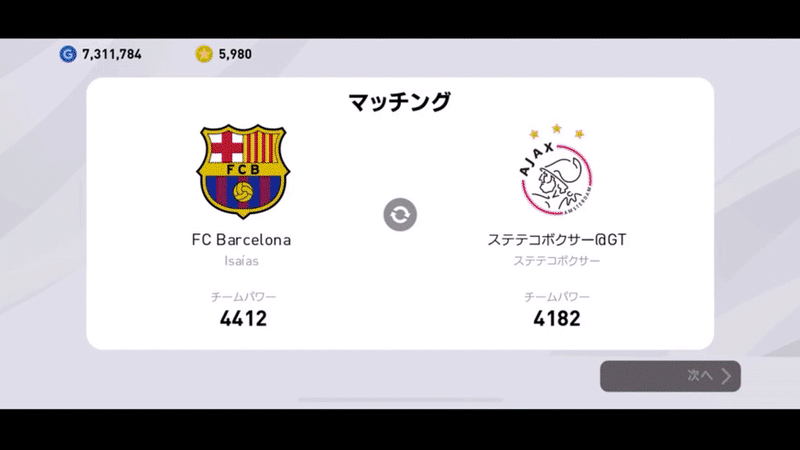
4. URLにアクセスして、ツイッターログインをしよう。
アクセスして、ツイッターログインをするだけです。
5. 動画をアップロードしてみよう。
上部の「雲マーク」をタップして、自分が[HOME]なのか[AWAY]なのかを選択して、撮影した動画を選択して[Analyze]をタップ。
これでアップロードが始まります!
アップロード中にsafariのタスクキルさえしなければ、次の試合をやってもらってもOKです!
使い方は以上です!
6. こんなことがわかるようになってくる
これを100試合とか溜めるといろんなことが見えてきます。例えばこの記事とか。まだまだみなさまの使って頂ける画面ではこういうのは出ないですが、徐々にだしていけるようにしようと思います。
7.最後に...
前回の記事にも書きましたが、このAIを使ったサービスは、AIという技術もチャレンジングですし、動画のアップロードとかも結構大変で5G時代を見越して作っているサービスになります。
サービスの進みは本当にゆっくりです😅 長い目でお付き合い頂けると嬉しいです。
それでは、よきウイイレライフを〜〜〜!
この記事が気に入ったらサポートをしてみませんか?
